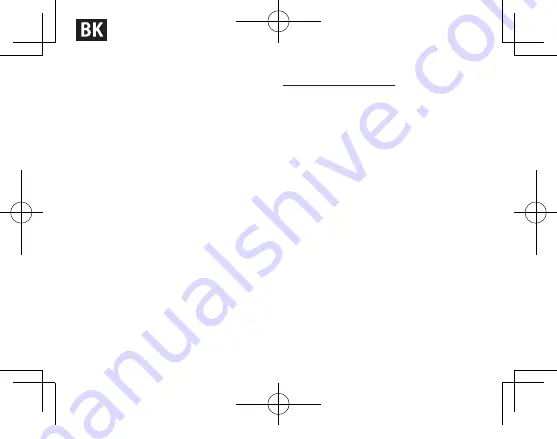
33
Per PC Windows/Mac
①
Accedere all’URL seguente tramite il browser.
http://www.toshiba-personalstorage.net/ww/
support/download/flashair/config.htm
②
Leggere il ‘End User License Agreement’ (Contratto
di Licenza per l’Utente Finale) sulla pagina di
download del software di configurazione. Se si
accetta, fare clic su ‘AGREE’ (Accetto) per scaricare
l’App.
③
Fare doppio clic sul file scaricato per installarlo.
④
Per PC Windows: Fare clic su ‘Finish’ (Fine). Al termine
dell’installazione sul desktop compare un’icona di
collegamento.
* I sistemi operativi supportati sono soggetti a
modifica senza preavviso.
Verificare le informazioni più recenti sulla pagina di
download del software di configurazione.
Toccare/Fare clic sull’icona dell’App per aprire l’App
La guida compare automaticamente. Seguire le
istruzioni per eseguire la configurazione iniziale di
FlashAir™.
L’attivazione della funzione Eyefi Connected sull’App
impedirà lo spegnimento della videocamera Eyefi
Connected compatibile con la funzione di controllo
alimentazione, durante il trasferimento di foto o video.
✳
Per PC Windows/Mac: Aprire l’App dopo aver inserito
FlashAir™ nel proprio PC.
✳
Il manuale utente dettagliato è disponibile nell’help
dell’App.
5. Dichiarazione di garanzia
Il Prodotto è garantito contro i difetti nei materiali e
nella fattura per cinque (5) anni dalla data di acquisto.
Toshiba Memory in caso di tali difetti è responsabile
esclusivamente per la riparazione o la sostituzione del
Prodotto, ad esclusiva discrezione di Toshiba Memory,
e Toshiba Memory ha facoltà di sostituire il Prodotto
con un Prodotto riconfezionato. Toshiba Memory
non garantisce che l’uso o l’azionamento di questo
Prodotto sarà esente da errori, né garantisce che i dati
memorizzati nel Prodotto rimarranno accessibili o non
corrotti. Per proteggersi contro perdite dati accidentali
di effettuare frequenti back up dei dati su più tipi di
media di archiviazione.
MN9025-D0.indb 33
2017/08/23 10:16:33
















































